Einer der am meisten unterschätzten Aspekte eines Dokuments ist seine Ausrichtung. Allem voran auf kleineren Geräten, wie Handys oder Tablets, kann die Ausrichtung eines Dokuments schließlich das Zünglein an der Waage für ein gutes Leseerlebnis sein. Da PDF-Dokumente heute der einfachste Weg sind, um Inhalte mit anderen Personen zu teilen, liegt es auf der Hand, dass du PDF-Ausrichtung mühelos ändern musst.
Das beste Tool zum Ändern der Ausrichtung von PDFs
Wenn du eine PDF-Datei vom Hoch- ins Querformat oder umgekehrt umwandeln möchtest, ist UPDF das richtige Werkzeug für dich. UPDF steht für einen „universellen, produktiven, dienlichen und flotten“ PDF Editor, der seinem Namen alle Ehre macht und alle Möglichkeiten in deinen PDF-Dokumenten lebendig werden lässt.
Windows • macOS • iOS • Android 100% sicher
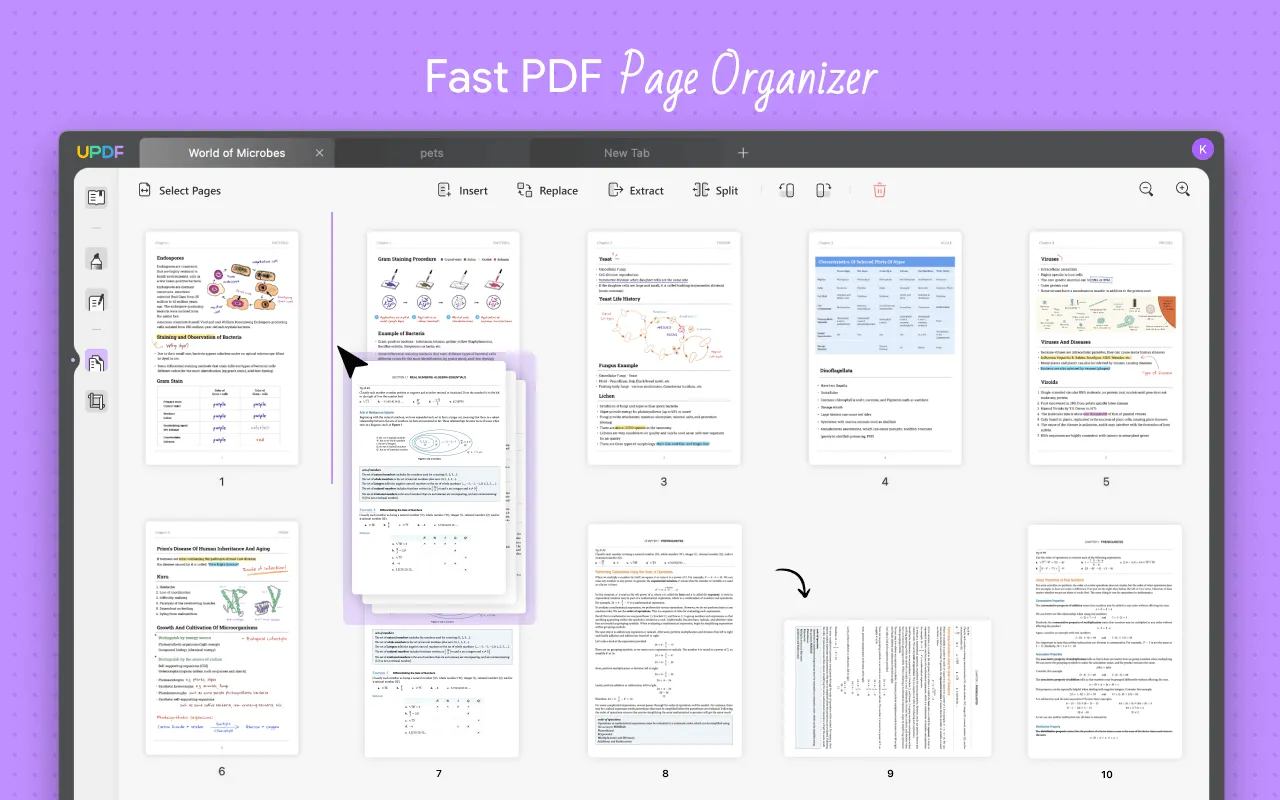
Die Funktionen von UPDF
- Du kannst den Text und die Bilder im PDF-Dokument ganz einfach bearbeiten.
- Es ist auch möglich, PDF-Dateien mit verschiedenen Werkzeugen mit Anmerkungen zu versehen.
- UPDF ermöglicht es dir, die Seiten innerhalb der PDF-Datei zu verwalten. Außerdem kannst du die Ausrichtung der PDF-Datei mit nur wenigen Klicks ändern.
- Du kannst deine PDF-Dateien in andere Dateiformate umwandeln, z. B. Word, Excel, HTML, Text usw.
- Mit der OCR-Funktion kannst du gescannte PDFs in durchsuchbare und bearbeitbare Dokumente umwandeln.
Vorteile
- Das Tool ist schnell und auf Windows-, Mac-, iOS- und Android-Betriebssystemen verfügbar.
- Da die Lesbarkeit von Dokumenten so wichtig ist, bietet UPDF einen augenfreundlichen PDF-Reader, der die Belastung der Augen reduziert.
Die moderne und ansprechende Benutzeroberfläche ist ein weiterer Pluspunkt für dieses Tool. UPDF ist extrem schnell und leistungsstark und eignet sich hervorragend für umfangreiche PDF-Workflows.
Mit zwei Wege PDF-Ausrichtung ändern
Manchmal kann es wichtig sein, einige Änderungen an der Ausrichtung deines PDF-Dokuments vorzunehmen, damit es für den Leser interaktiver und ansprechender wird. Wir zeigen dir, wie du ein PDF im Hochformat in ein Querformat umwandeln kannst und umgekehrt. Die Schritte sind ganz einfach und werden im Folgenden beschrieben.
Methode 1. Benutze das „Rechtsklick“-Menü
Schritt 1. Das PDF-Tool herunterladen
Der erste Schritt besteht darin, den UPDF-Editor herunterzuladen und auf deinem System zu installieren. Die Software wird von Windows unterstützt und ist auch für macOS und höhere Versionen verfügbar.
Windows • macOS • iOS • Android 100% sicher
Schritt 2. Rechtsklick auf die Seite
Sobald du das PDF-Dokument in UPDF geöffnet hast, musst du mit der rechten Maustaste auf die Seite klicken, um ein Dropdown-Menü zu öffnen.
Schritt 3. PDF Ausrichtung ändern
Wähle eine der Optionen unter „Im Uhrzeigersinn drehen“ oder „Gegen den Uhrzeigersinn drehen“, um die Ausrichtung deines PDF-Dokuments zu ändern.
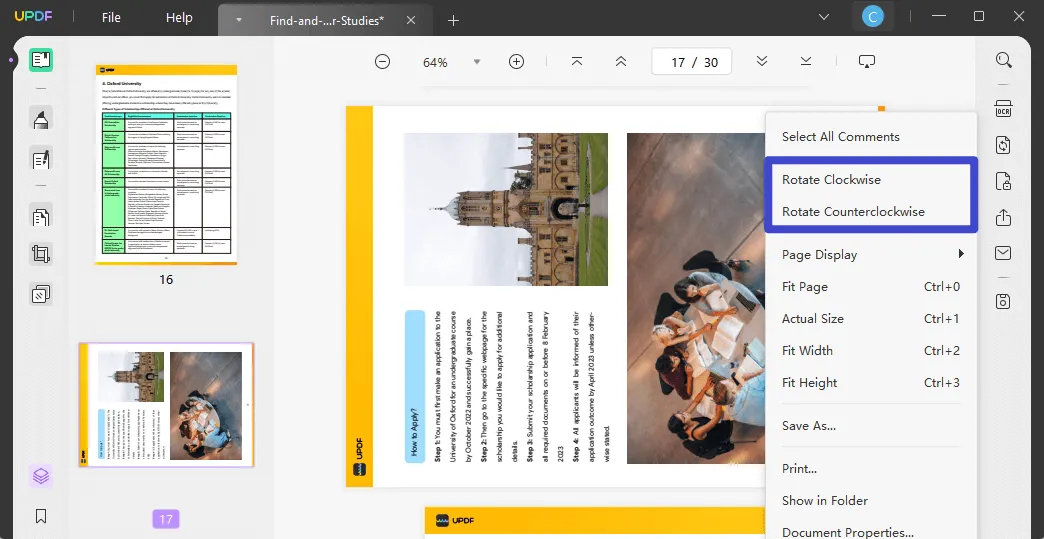
Methode 2. Die Option „Seiten organisieren“ verwenden
Obwohl UPDF wie oben gesehen schon eine geeignete Lösung zum Ändern der PDF-Ausrichtung bereitstellt, gibt es noch eine andere Methode, mit der du diesen Prozess durchführen kannst:
Schritt 1. Auf das Symbol „Seiten organisieren“ gehen
Als erstes solltest du auf das Symbol „Seiten organisieren“ in der linken Symbolleiste klicken, um in den Seitenverwaltungsmodus zu gelangen.

Schritt 2. PDF vom Hochformat ins Querformat oder umgekehrt ändern
In der oberen Symbolleiste gibt es zwei Symbole: „Im Uhrzeigersinn drehen“ und „Gegen den Uhrzeigersinn drehen“. Du kannst wählen, wie du die Ausrichtung deiner PDF-Datei ändern möchtest.
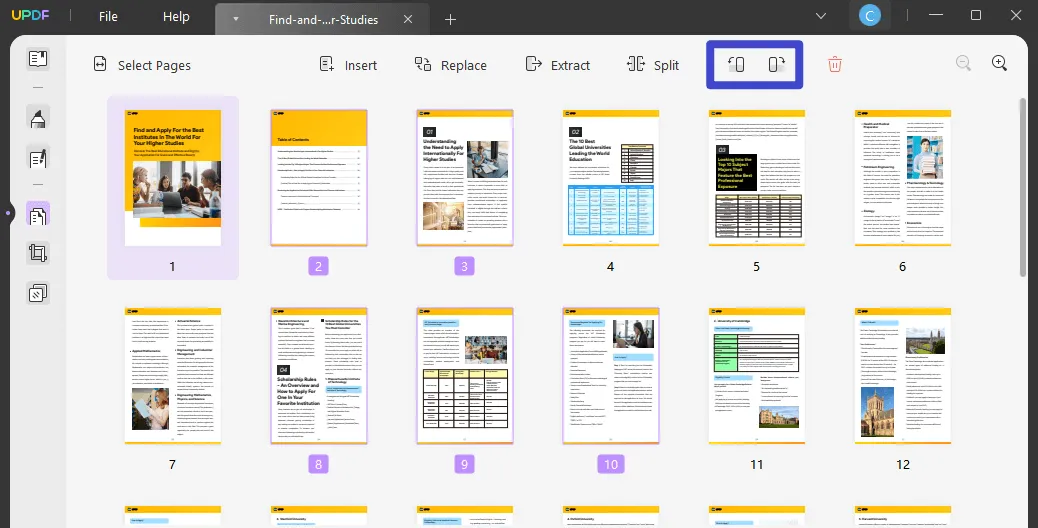
Videoanleitung
Warum ist es sinnvoll, die PDF-Ausrichtung zu ändern?
Ein strukturiertes Dokument ist wohl für jeden in vielen Situationen ein Muss. Während du dir verschiedene Techniken ansiehst, WIE du deine PDF-Dokumente organisieren kannst, dürfen wir dabei aber auch nicht das WARUM vergessen. Als Fachkraft solltest du die Gründe für die Organisation deiner PDFs ebenfalls nachvollziehen können:
- Das Dokument wird leichter lesbar, da der Inhalt für den Leser sichtbarer und verständlicher wird. Das ist wichtig, denn dies wirkt sich direkt auf die Stimmung des Lesers beim Lesen des Dokuments aus. Wenn ein Kunde ein Projektangebot liest, wird er nicht mit dir zusammenarbeiten wollen, wenn das Dokument nicht gut organisiert und übersichtlich ist.
- Es gibt PDFs, die bei der Übermittlung nicht richtig ausgerichtet sind. Wenn das der Fall ist, musst du sie drehen und für die Nutzer lesbar machen, denn sie werden ihren Kopf nicht drehen wollen, nur um einige wichtige Punkte auf der jeweiligen Seite lesen zu können. Dadurch könnten wichtige Informationen ausgelassen werden, was später zu allerlei Problemen führen könnte.
- Als Studentin oder Student ist es wichtig, dass du deine PDF-Dokumente organisierst, denn eine schlecht verwaltete Arbeit wird von deinen Lehrkräften oder Professoren nicht gern gesehen. Das könnte sogar deinen Noten und deinem Ruf in der Schule oder Uni schaden! Lehrkräfte und Professoren achten immer auf die Sauberkeit der Dokumente, die ihnen vorgelegt werden.
FAQs
1. Wie drehe ich ein PDF ohne Adobe?
Du kannst UPDF verwenden, um PDFs zu drehen. Nachfolgend sind die Schritte zum Drehen von PDF-
- Öffne die PDF-Datei, indem du auf der Hauptoberfläche auf „Datei öffnen“ klickst.
- Klicke auf „Seiten organisieren“ auf der linken Seite
- Wähle die Seiten aus und klicke auf „Gegen den Uhrzeigersinn drehen“ oder „Im Uhrzeigersinn drehen“, um die PDF-Datei zu drehen.
2. Wie drehe ich ein PDF in Adobe Reader?
Adobe Reader ist ein einfacher PDF-Reader. Er kann PDF-Seiten mit dem Ansichtswerkzeug drehen. Aber dieses Tool kann PDFs nur anzeigen, drucken und weitergeben. Es ist ein PDF-Reader mit nur einer Funktion.
3. Warum kann ich eine PDF-Datei nicht drehen?
Das kann daran liegen, dass dein Dokument eingeschränkte Bearbeitungsrechte hat. Du musst nur die UPDF-Funktionen „Sicherheit entfernen“ oder „Mit Kennwort schützen“ verwenden, um die Berechtigungen zu entfernen, und dann kannst du die PDF-Datei drehen.
4. Warum sind meine PDFs seitlich?
Es kann sein, dass dein Dokument ursprünglich im Querformat ausgerichtet war. Du kannst UPDF verwenden, um die PDF-Datei in die gewünschte Ausrichtung zu drehen, indem du die oben beschriebenen Schritte befolgst.
Fazit
Tatsächlich gibt es im Internet verschiedene Tools, mit denen du PDFs vom Hoch- ins Querformat und umgekehrt ändern kannst. UPDF ist ein komplettes PDF-Paket, mit dem sich die Ausrichtung von PDFs problemlos und in hoher Qualität ändern lässt. Es ist nicht verwunderlich, dass Nutzer aus aller Welt UPDF so hohe Bewertungen geben und es als ultimative PDF-Editor-Software empfehlen.
Windows • macOS • iOS • Android 100% sicher
 UPDF
UPDF
 UPDF für Windows
UPDF für Windows UPDF für Mac
UPDF für Mac UPDF für iPhone/iPad
UPDF für iPhone/iPad UPDF für Android
UPDF für Android UPDF AI Online
UPDF AI Online UPDF Sign
UPDF Sign PDF bearbeiten
PDF bearbeiten PDF kommentieren
PDF kommentieren PDF erstellen
PDF erstellen PDF-Formular
PDF-Formular Links bearbeiten
Links bearbeiten PDF konvertieren
PDF konvertieren OCR
OCR PDF in Word
PDF in Word PDF in Bild
PDF in Bild PDF in Excel
PDF in Excel PDF organisieren
PDF organisieren PDFs zusammenführen
PDFs zusammenführen PDF teilen
PDF teilen PDF zuschneiden
PDF zuschneiden PDF drehen
PDF drehen PDF schützen
PDF schützen PDF signieren
PDF signieren PDF schwärzen
PDF schwärzen PDF bereinigen
PDF bereinigen Sicherheit entfernen
Sicherheit entfernen PDF lesen
PDF lesen UPDF Cloud
UPDF Cloud PDF komprimieren
PDF komprimieren PDF drucken
PDF drucken Stapelverarbeitung
Stapelverarbeitung Über UPDF AI
Über UPDF AI UPDF AI Lösungen
UPDF AI Lösungen KI-Benutzerhandbuch
KI-Benutzerhandbuch FAQ zu UPDF AI
FAQ zu UPDF AI PDF zusammenfassen
PDF zusammenfassen PDF übersetzen
PDF übersetzen Chatten mit PDF
Chatten mit PDF Chatten mit AI
Chatten mit AI Chatten mit Bild
Chatten mit Bild PDF zu Mindmap
PDF zu Mindmap PDF erklären
PDF erklären Wissenschaftliche Forschung
Wissenschaftliche Forschung Papersuche
Papersuche KI-Korrektor
KI-Korrektor KI-Schreiber
KI-Schreiber KI-Hausaufgabenhelfer
KI-Hausaufgabenhelfer KI-Quiz-Generator
KI-Quiz-Generator KI-Mathelöser
KI-Mathelöser PDF in Word
PDF in Word PDF in Excel
PDF in Excel PDF in PowerPoint
PDF in PowerPoint Tutorials
Tutorials UPDF Tipps
UPDF Tipps FAQs
FAQs UPDF Bewertungen
UPDF Bewertungen Downloadcenter
Downloadcenter Blog
Blog Newsroom
Newsroom Technische Daten
Technische Daten Updates
Updates UPDF vs. Adobe Acrobat
UPDF vs. Adobe Acrobat UPDF vs. Foxit
UPDF vs. Foxit UPDF vs. PDF Expert
UPDF vs. PDF Expert


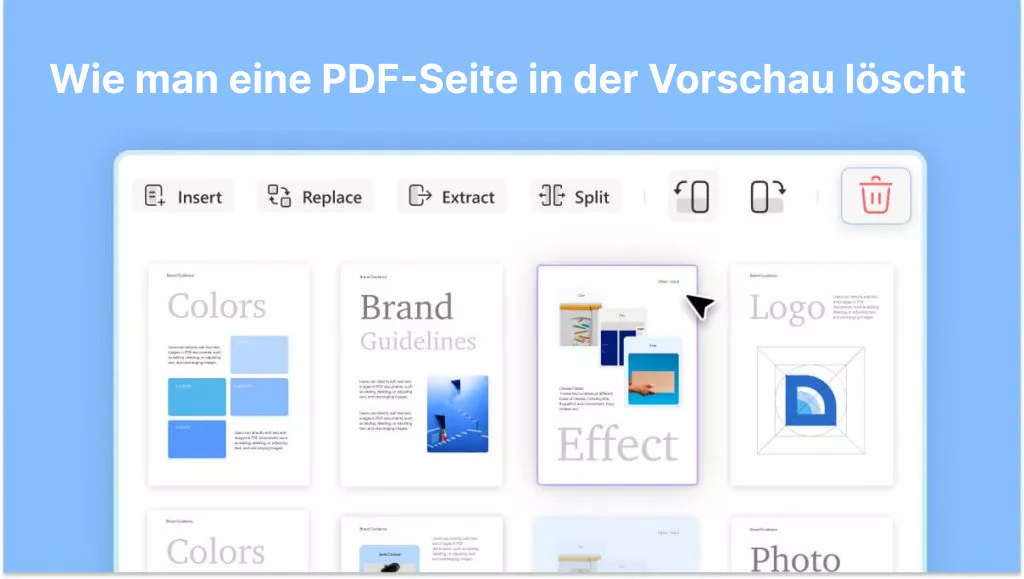



 Delia Meyer
Delia Meyer 

